Röstmemo-app på iPhone X / 8/7/6/5 kan hjälpa dig spela in röstkonferens om arbete, sällsynt ljud i livet, fina skisser när du sjunger och mer. För att säkerhetskopiera dessa värdefulla röstmemo kan du ibland behöva överföra röstmemo från iPhone. Här kommer frågan, hur man överför röstmemo från iPhone till Mac?
För att göra dataöverföringen är iTunes alltid din första tanke. Men iTunes är inte ett bra alternativ att överföra röstmemo från iPhone. Så här kommer vi att presentera hur du kan överföra röstmemo från iPhone till Mac på två sätt, och inga komplicerade iTunes, bara två enkla och snabba sätt.
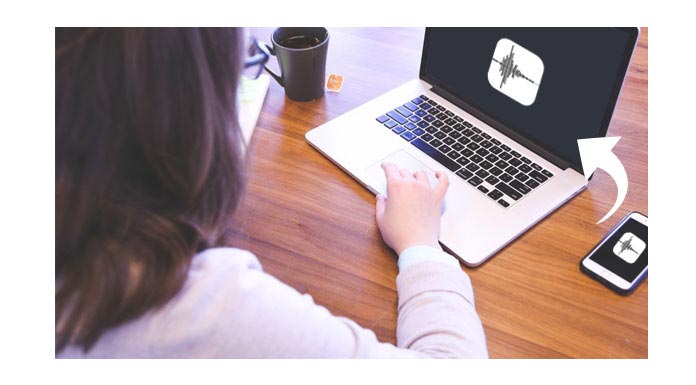
Vid den första delen av det här inlägget visar vi dig det vanliga sättet att överföra iPhone-röstmemo till Mac. Det här sättet att få röstmemo från iPhone är ganska enkelt och gratis, eftersom du kan överföra röstmemo från iPhone till Mac precis som att skicka meddelanden / e-post till andra.
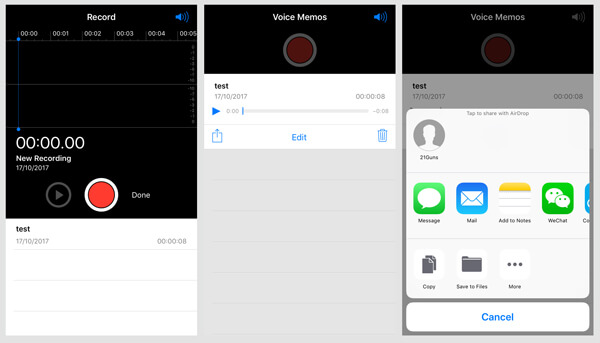
steg 1 Sätt på din iPhone och öppna Röstminne app.
steg 2 Hitta röstinspelningen du vill importera och tryck på Dela ikon i det vänstra hörnet.
steg 3Välja Meddelande or Post, och fyll i relevant information, som mottagarinformation.
steg 4 Tryck Skicka för att överföra röstmemo från iPhone till Mac.
Efter det kan du öppna Message App på din Mac och ta emot iMessage med bifogad röstmemofil. Alternativt kan du öppna brevlådan på Mac och ladda ner röstmemo.
På detta sätt kan du enkelt överföra röstmemo från iPhone till Mac. Men om du har många röstmemo som du vill överföra nu är det inte ett bra val att använda meddelande eller e-post. Läs bara styckena nedan för att överföra många röstmemo eller röstinspelningar i stor storlek från iPhone till Mac.
Som nämnts ovan kommer vi att rekommendera den professionella iPhone-röstmemoöverföringsappen - Mac FoneTrans, för att importera stora eller många röstmemo från iPhone till Mac.
FoneTrans, som en iOS-överföring, hjälper dig att överföra data mellan din iPhone, iPad, iPod, MacBook och PC. Utan iTunes låter denna iOS-överföring dig överföra filer från gamla iPhone till nya iPhone, inklusive foton, videor, låtar, kontakter, meddelanden, röstmemo och så vidare.
steg 1Starta röstmemoöverföring
När du har laddat ner den här kraftfulla iPhone-röstminnet som överför programvara på din Mac, installera och öppna den. Anslut din iPhone till den via USB-kabel. Den kommer automatiskt att känna igen ditt iOS-beslut och visa dess grundläggande information i gränssnittet.

steg 2 Välj röstmemo som du vill överföra
När din iPhone-ikon visas på huvudgränssnittet listas alla typer av data på iPhone i kategorier till vänster. Och klicka på "Media" från vänster kontroll, sedan "Röstmemor" från toppmenyn, välj de röstinspelningar du vill exportera.
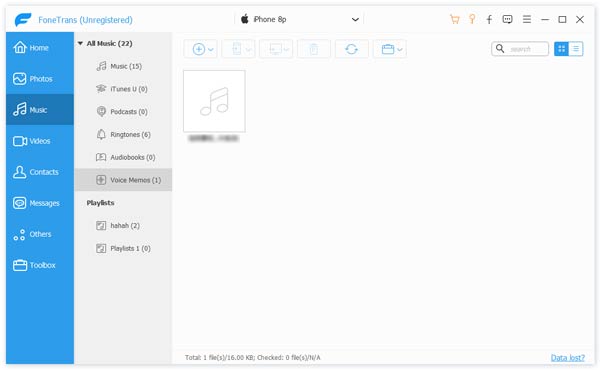
steg 3 Överför röstmeddelanden från iPhone till Mac.
När du har valt röstmemo, klicka på "Exportera"> "Exportera till Mac" och välj destinationen för dina nedladdade röstmemo. Och klicka sedan på "OK" för att enkelt överföra röstmemo från iPhone till Mac.
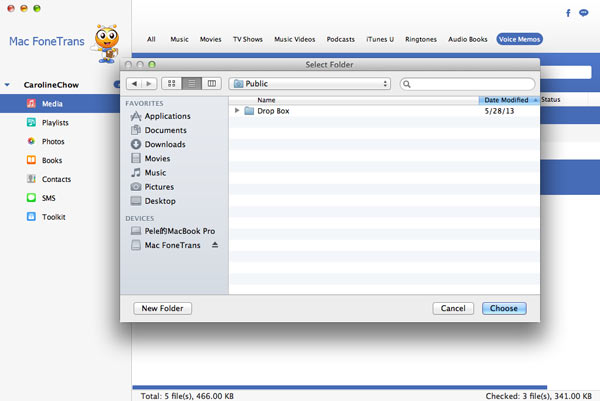
Oavsett hur många röstmemos du har, bara ett klick, kan du överföra dem till Mac på några sekunder. Förutom röstmemo kan du också exportera andra iPhone-filer till Mac, till exempel, flytta foton från iPhone till Mac. Du kan ladda ner det gratis och prova.
I det här inlägget pratar vi främst om hur man överför röstmemo från iPhone till Mac. Vi berättar för dig två sätt att få jobbet ner. Oavsett om du vill överföra röstmemon från iPhone eller andra iOS-filer kan du hitta lämpliga metoder för att göra det.